307 Blender kompedium
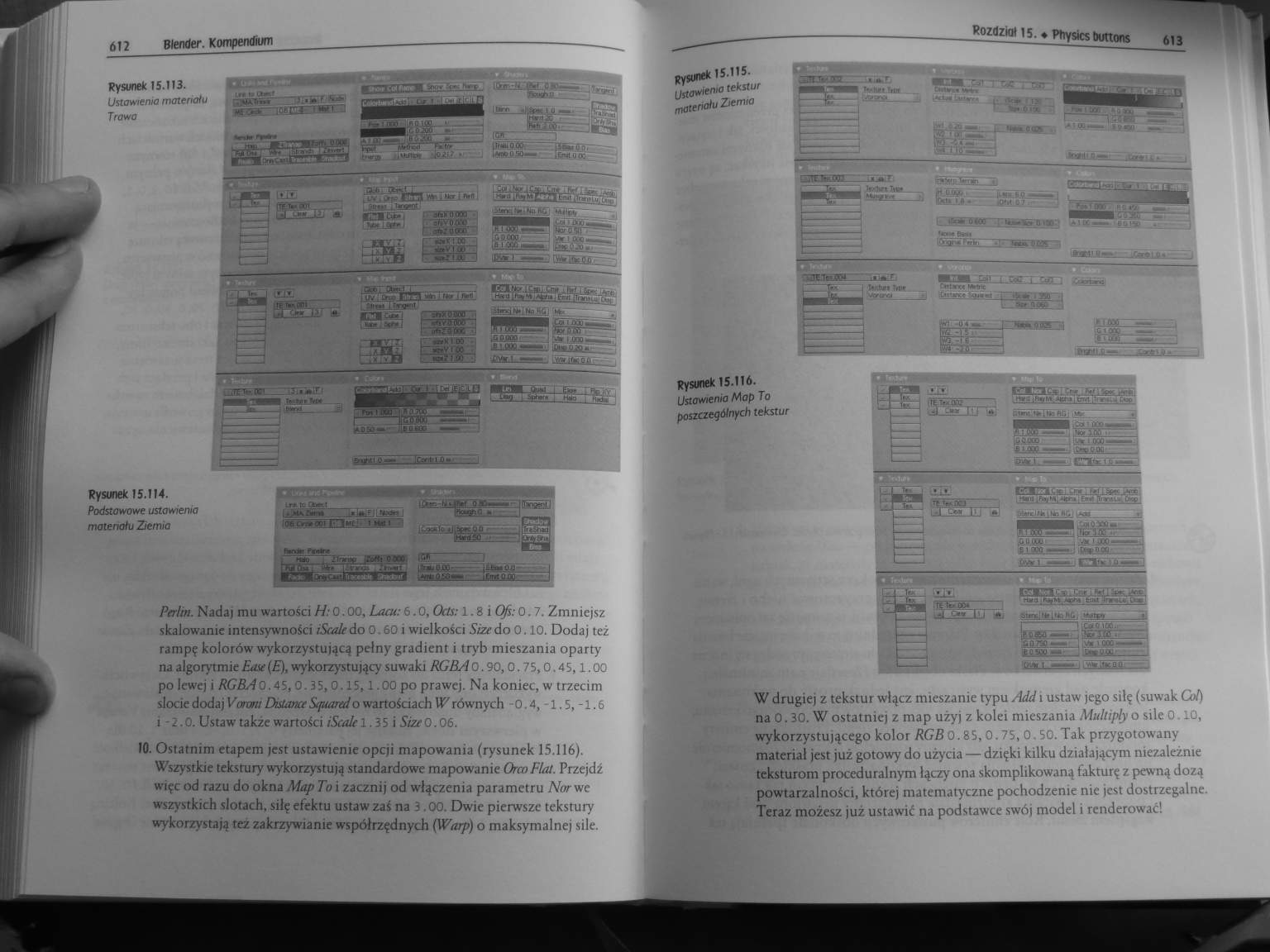
612 Blender. Kompendium
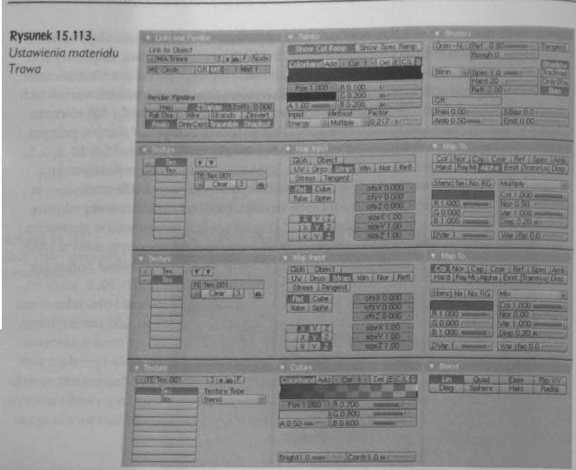
Rysunek 15. IM.
Podstawowe ustawienia maienahi Ziemia
psOKlEsai
u* jo Cłami ł_
■ >“■ -•■»* •»-
ignaamn iłiwI* JWi 3
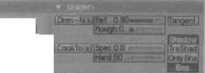
se ~Hr»w iw* o«c 155 _ l
M'-'»3nłŁ».ll!l'-1". t "m illlgll lEwtOJM
Patiu. Nada; mu wartości H: 0.00, Lacu: 6.0, Oc/s: 1.8 i Ofs: 0. 7. Zmniejsz skalowanie intensywności iScaledoO. 60 i wielkości Size&o 0.10. Dodaj też rampę kolorów wykorzystującą pełny gradient i tryb mieszania oparty na algorytmie Ease(E), wykorzystujący suwaki RCBAo. 90,0.75,0.45,1.00 po lewej i RGBAo.45,0.35, 0.15, 1.00 po prawej. Na koniec, w trzecim slocie dodaj Vorom Distante Sipiaredo wartościach W7równych -0.4, -1.5,-1.6 i -2.0. Ustaw także wartości iScalc 1.35 i 504 0.06.
10. Ostatnim etapem jest ustawienie opcji mapowania (rysunek 15.116). Wszystkie tekstury wykorzystują standardowe mapowanie OrcoFlal. Przejdź więc od razu do okna Map Ta i zacznij od włączenia parametru Narwa wszystkich slotach, silę ełektu ustaw zaś na 3.00. Dwie pierwsze tekstury wykorzystają rcz zakrzywianie współrzędnych (Warp) o maksymalnej sile.
Rysunek 15.115.
Ustawienia tekstur materiału Ziemia
♦ Physics twnons
613
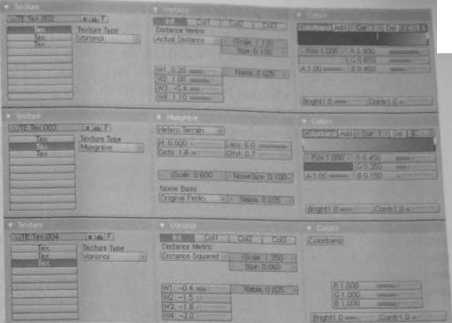
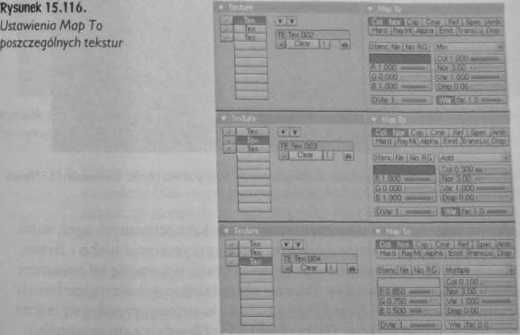
W drugiei z tekstur włącz mieszanie typu /W 1 ustaw jego silę (suwak Cut) na 0.30. W ostatnie) z map użyj z kolei mieszania Mullipjyo sile 0.10, wy korzy stu )ącego kolor RGB 0.85,0.75,0.50. Tak przygotowany materiał jest już gotowy do użycia — dzięki kilku działającym niezależnie teksturom proceduralnym łączy ona skomplikowaną fakturę z pewną dozą powtarzalności, której matematyczne pochodzenie nic jest dostrzegalne. Teraz możesz już ustawić na podstawce swń) model i rcnderować!
Wyszukiwarka
Podobne podstrony:
284 Blender kompedium 5A6 Blender. Kompendium Rysunek 15.11. Zestaw ustawień z grupy Display obiektu
283 Blender kompedium 564 Blender. Kompendium Rysunek 15.6. Uruchomienie opcji Static oznacza dostęp
285 Blender kompedium 5 68 Blender. Kompendium 5 68 Blender. Kompendium Rysunek 15.17. Emisjo cząste
290 Blender kompedium 578 Błender. Kompendium Rysunek 15.42. Modyfikator wskazujący na uruchomienie&
303 Blender kompedium 604 Blender. Kompendium Rysunek 15.102. Odbijające sią od bonery Piane cząstec
312 Blender kompedium 622 Blender. Kompendium Rysunek 15.124. Efekt lontu Rysunek 15.125. Ustawienia
466 Blender. Kompendium Rysunek 11.94. Kompletne ustawienia tekstury LódCłouds# 1 Rysunek 11.95. Kom
300 Blender kompedium 598 Blentfer. Kompendium 598 Blentfer. Kompendium Rysunek 15.87. Miejsce zapis
370 Blender kompedium 738 Blender. Kompendium 738 Blender. Kompendium Rysunek 20.15. Strefa NLA Edit
273 Blender kompedium 544 Blender. Kompendium Rysunek 13.24. Malowanie wierzchołków obiektu w t
277 Blender kompedium 552 Blender. Kompendium Rysunek 14.20. Zmiona wielkości Size z 0.200 {ilustrac
279 Blender kompedium 556 Blender. Kompendium Rysunek 14.33. Wykorzystanie joko oświetlenia koloru b
280 Blender kompedium 558 Blender. Kompendium Rysunek 14.38. Ustawienia okien Preview edytowanego&nb
281 Blender kompedium 560 Btender. Kompendium Rysunek 14.44. Oświetlona wyłącznie techniką AO oraz&n
314 Blender kompedium 626 Blender. Kompendium 626 Blender. Kompe
317 Blender kompedium 632 Bfentfer. Kompendium Rysunek 16.13. Węzły krzywe), której prostokgcik zost
321 Blender kompedium 640 Blender. Kompendium Rysunek 16.33. Dostępne z zaktodki Point/Cunre metody&
323 Blender kompedium 644 Blemfer. Kompendiom Rysunek 16.43. Trzy Shape Keys (Bosra. góra oraz doi)&
więcej podobnych podstron